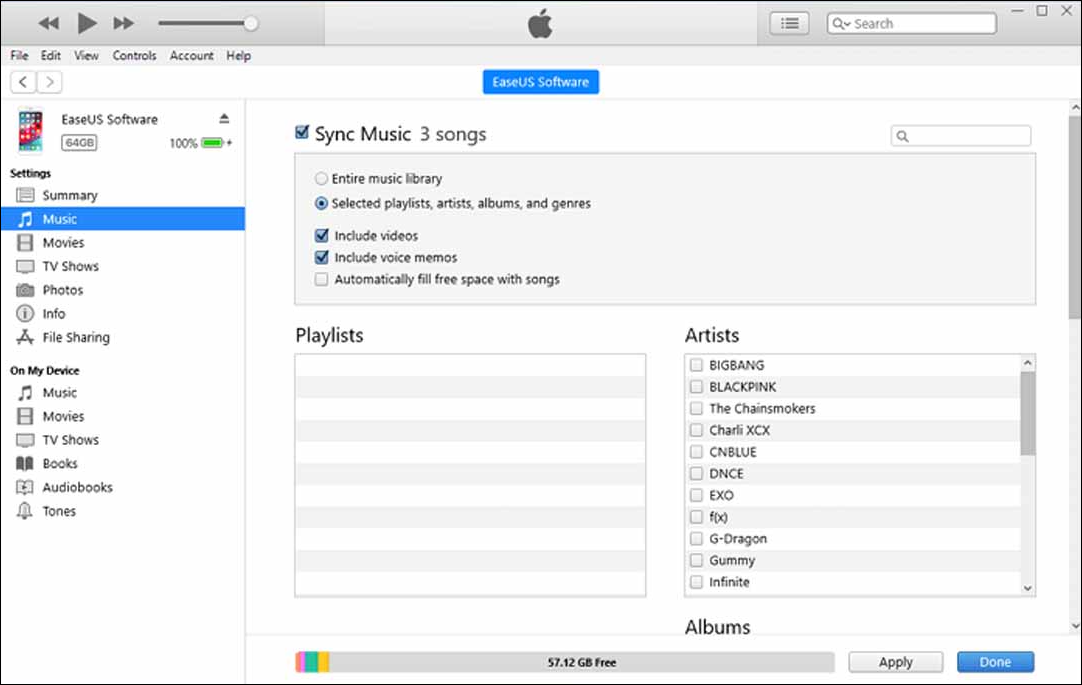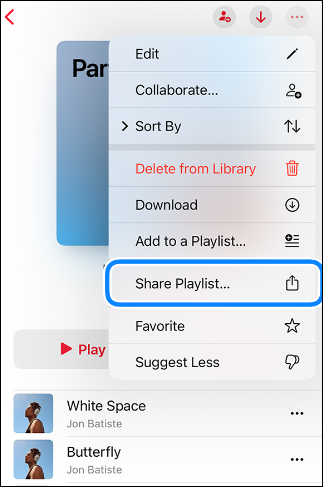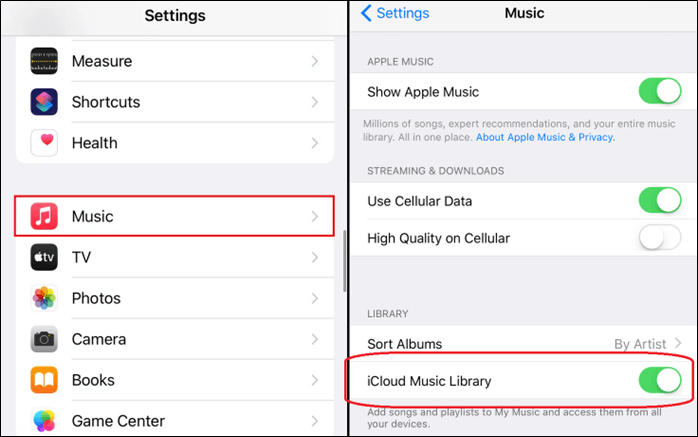Como transferir lista de reprodução de iPhone para iPhone [atualizado em 2025]
A música é uma forma de entreter o corpo e a mente e conectar o mundo. Você cria muitas playlists para curtir e agora deseja transferir para outro iPhone por alguns motivos:
- Você deseja compartilhar sua lista de reprodução com outras pessoas.
- Você tem um novo iPhone e precisa transferir músicas do iPhone antigo para o novo.
- Você deseja transferir músicas não compradas do iPhone para outro iPhone.
Não importa qual seja o seu propósito, este guia é feito sob medida para você. Veremos muitas maneiras eficazes de transferir uma lista de reprodução de iPhone para iPhone. Vamos começar!
Método 1. Transferir lista de reprodução de iPhone para iPhone com ferramenta de transferência de iPhone
Você tem muitas músicas que não comprou para transferir? Você tem medo da perda de qualidade da música transferida? Aqui, uma ferramenta confiável de transferência de iPhone pode ajudá-lo a resolver todos os tipos de problemas. EaseUS MobiMover é uma ferramenta de transferência conhecida para transferir vários tipos de dados entre iPhones. Ele pode ajudá-lo a transferir todos os arquivos de áudio, como gravações, notas de voz, músicas, listas de reprodução e muito mais. Além de música, o EaseUS MobiMover suporta a transferência de mais de 17 tipos de arquivos, como vídeos, fotos, notas, contatos, calendários e muito mais.
Veja o que faz o EaseUS MobiMover se destacar na transferência de músicas:
- Ajuda a transferir todas as músicas do seu iPhone, incluindo a transferência de músicas não compradas .
- Ajuda a transferir músicas sem perder qualidade.
- Transfere músicas entre dois iPhones com IDs Apple diferentes.
- A velocidade de transferência é rápida.
- É fácil e seguro de usar.
Veja como transferir músicas de iPhone para iPhone com EaseUS MobiMover.
Passo 1. Conecte seu iPhone antigo e novo ao computador e execute o EaseUS MobiMover > Toque em "Confiar" em ambos os telefones e clique em "Permitir" no EaseUS MobiMover para permitir que este software acesse seus iDevices > Clique em "Telefone para telefone" > Clique em " Próximo" para continuar.
Passo 2. Expanda “Áudio” e selecione “Música” no iPhone de origem. Ele permite que você envie arquivos de música específicos em vez de toda a biblioteca de música.
Passo 3. Clique em "Transferir" para começar a transferir músicas do iPhone antigo para o novo imediatamente.
Passo 4. Quando o processo terminar, abra o aplicativo Música em seu novo iPhone para visualizar o conteúdo transferido.
Método 2. Copiar lista de reprodução de iPhone para iPhone via iTunes
Quando se trata de transferir músicas, você deve estar familiarizado com o iTunes. O iTunes é uma forma comum de importar, organizar e reproduzir sua biblioteca de música, incluindo músicas, álbuns e listas de reprodução.
Para usar o iTunes para transferir listas de reprodução de iPhone para iPhone, você precisa ter sincronizado previamente a biblioteca de música do seu antigo iPhone com o iTunes. Isso significa que você não pode sincronizar músicas diretamente do iPhone para o iPhone.
Primeiro, transfira playlists do iPhone para o iTunes :
Passo 1. Baixe e inicie o iTunes no seu computador.
Passo 2. Conecte seu iPhone antigo ao computador.
Passo 3. No iTunes, clique no ícone de “telefone” no canto superior esquerdo da tela.
Passo 4. Clique na seção "Música" e certifique-se de que a opção "Sincronizar Música" esteja habilitada.
Etapa 5. Selecione "Playlists" e marque as playlists que deseja transferir.
Passo 6. Clique em “Aplicar” e aguarde o término.
Passo 7. Mais tarde, desconecte o iPhone antigo.
![transferir lista de reprodução do iphone para o iphone itunes]()
Se as suas listas de reprodução do seu iPhone antigo foram sincronizadas com o iTunes, siga as etapas para sincronizá-las com o seu novo iPhone.
Passo 1. Conecte o novo iPhone ao computador.
Passo 2. Abra o iTunes e clique no ícone do telefone.
Passo 3. Na seção "Música", certifique-se de que a opção "Sincronizar Música" esteja habilitada.
Passo 4. Selecione as listas de reprodução que você sincronizou do iPhone antigo.
Passo 5. Clique em “Aplicar” para iniciar a transferência.
Método 3. Lista de reprodução AirDrop de iPhone para iPhone
AirDrop é uma maneira fácil de enviar arquivos de iPhone para iPhone. Felizmente, você pode usar o AirDrop para transferir músicas de iPhone para iPhone. AirDrop é uma forma sem fio de transferir suas músicas. Você não precisa preparar cabos USB ou ferramentas de terceiros. No entanto, este método se aplica à transferência de um pequeno número de arquivos. E depende da condição da Internet.
Antes de usar este método, você precisa se certificar de que o Wi-Fi, o Bluetooth e o AirDrop estão ativados no iPhone antigo e no novo iPhone. E por favor, fechem os dois iPhones.
Veja como transferir uma lista de reprodução de iPhone para iPhone com AirDrop.
Passo 1. Abra o aplicativo de música no seu iPhone antigo.
Passo 2. Selecione a música que deseja compartilhar.
Passo 3. Clique no botão Compartilhar e o nome do seu novo iPhone deverá aparecer.
Passo 4. Clique no seu novo iPhone para compartilhar a lista de reprodução.
![transferir lista de reprodução do iphone para o airdrop do iphone]()
Método 4. Transferir músicas do iPhone antigo para o novo iPhone via iCloud
Se estiver tentando transferir músicas do iPhone antigo para o novo, você também pode usar o iCloud para sincronizar suas músicas. O iCloud ajuda a sincronizar os dados entre seus dispositivos com o mesmo ID Apple.
Veja como transferir playlist do iPhone antigo para o novo iPhone via iCloud.
Passo 1. No seu iPhone antigo, vá em Ajustes > [seu nome] > iCloud.
Passo 2. Ative a opção “Música” para sincronizar as músicas com sua conta.
Passo 3. No novo iPhone, faça login com o mesmo ID Apple vinculado ao iPhone antigo.
Passo 4. Vá em Ajustes > [seu nome] > iCloud > Música.
Após a conclusão da sincronização, acesse o aplicativo Música para ver suas músicas e playlists.
![biblioteca de música do iCloud]()
Conclusão
A transferência de playlists é uma demanda comum dos usuários da Apple. Este artigo aborda quatro maneiras de transferir playlists de iPhone para iPhone. Com esses métodos, você pode transferir facilmente suas playlists de iPhone para iPhone. Cada método possui características próprias.
Recomenda-se usar o EaseUS MobiMover para transferir playlists de iPhone para iPhone. Pode ajudá-lo a transferir todas as músicas de um iPhone para outro com um clique. Experimente o EaseUS MobiMover!
Perguntas frequentes sobre como transferir lista de reprodução de iPhone para iPhone
1. Por que minhas playlists não foram transferidas para meu novo iPhone?
O problema pode estar relacionado ao ID Apple incorreto, à sincronização do iCloud não ativada, ao armazenamento insuficiente do iCloud, a problemas de conectividade ou ao formato da lista de reprodução.
2. Como restauro minha playlist excluída no Apple Music?
Passo 1. Vá para o aplicativo Apple Music> Biblioteca> Playlists.
Encontre a seção "Excluídos recentemente". As listas de reprodução que você excluiu recentemente serão listadas aqui.
Toque na lista de reprodução que deseja restaurar e clique em “Restaurar”.
Compartilhe esta postagem com seus amigos se você achar útil!